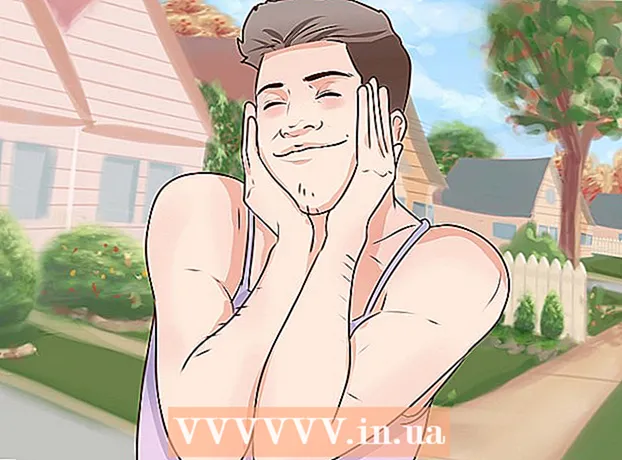نویسنده:
John Stephens
تاریخ ایجاد:
21 ژانویه 2021
تاریخ به روزرسانی:
3 جولای 2024

محتوا
اکنون اتصال دو نفر که در فیس بوک دوست نیستند کمی پیچیده تر می شود زیرا فیس بوک دیگر "پیشنهاد دوستان" (پیشنهاد دوستان) را ندارد. این مقاله از طریق چند روش ساده به شما کمک می کند تا به دو نفر از دوستان خود در لیست دوستان خود کمک کنید تا با یکدیگر ارتباط برقرار کنند. برای این کار می توانید از رایانه ، تلفن یا رایانه لوحی خود استفاده کنید.
مراحل
روش 1 از 4: از طریق تلفن یا رایانه لوحی به صفحه نمایه خود پیوند ارسال کنید
برنامه Facebook را در تلفن یا رایانه لوحی خود باز کنید. این برنامه دارای یک نماد آبی با "f" سفید در داخل است و اگر دستگاه Android دارید معمولاً در صفحه اصلی یا در سینی برنامه نشان داده می شود.

نمایه یکی از دوستان را باز کنید. با ضربه زدن روی نماد ذره بین نزدیک گوشه سمت راست بالای صفحه ، می توانید دوست خود را پیدا کنید.
روی نماد سفید و آبی Friend ضربه بزنید. این نماد در سمت راست دکمه "پیام" قرار دارد و تصویر یک فرد از شانه تا شانه را نشان می دهد.

گزینه های لمسی پیوند را کپی کنید (پیوند کپی). این گزینه در زیر "(Profile Profile Link)" وجود دارد. با این کار پیوند به کلیپ بورد کپی می شود.- احتمالاً باید انتخاب کنید خوب ادامه.

از پروفایل دوست دیگر بازدید کنید. اکنون می توانید با ارسال پیام جدید فیس بوک به پروفایل دوست اول کپی شده در دیگری پیوند دهید.- اگر می خواهید از طریق ایمیل یا برنامه پیام رسان دیگری پیوندی به نمایه خود ارسال کنید ، می توانید با لمس کردن و نگه داشتن منطقه وارد کردن متن و انتخاب ، URL کپی شده را در پیام جایگذاری کنید. چسباندن (چسباندن)
دکمه را لمس کنید پیام (پیام) آبی این دکمه زیر نام کاربری در بالای نمایه است. پیام جدیدی در برنامه مسنجر باز می شود.
- اگر برنامه مسنجر را نصب نکرده اید ، دستورالعمل های نشان داده شده در صفحه را دنبال کنید. شما برای ارسال پیام در فیس بوک با استفاده از تلفن یا رایانه لوحی خود به این برنامه نیاز خواهید داشت.
قسمت ورودی متن را در انتهای پیام لمس کنید و نگه دارید. مشاهده خواهید کرد که یک منو ظاهر می شود.
گزینه های لمسی چسباندن (چسباندن) در فهرست. این پیوند را به نمایه دوستی که در پیام ذخیره کرده اید ، جایگذاری می کند.
دکمه ارسال را لمس کنید. این دکمه بسته به دستگاه و نسخه برنامه ای که استفاده می کنید ، ممکن است به صورت صفحه کاغذی یا پیکان ظاهر شود. با ارسال پیام ، پیوندی که پیست می کنید به پیوندی قابل دسترسی در مکالمه تبدیل می شود. دوست شما می تواند پیوند را لمس کند تا نمایه شما باز شود و انتخاب کند اضافه کردن دوست (اضافه کردن دوستان) برای ارسال دعوت نامه به دوستان. تبلیغات
روش 2 از 4: پیوندی به صفحه شخصی خود با استفاده از رایانه ارسال کنید
از صفحه بازدید کنید https://www.facebook.com از مرورگر یکی از ساده ترین راه ها برای کمک به دو دوست در فیس بوک برای اتصال ، ارسال پیوند به نمایه شخص مقابل است. بعد از اینکه پیوند را به نمایه خود کپی کردید ، می توانید آن را در یک پیام جدید (در فیس بوک ، ایمیل یا سایر برنامه های پیام رسانی) جای گذاری کنید.
- اگر قبلاً وارد سیستم نشده اید باید وارد فیس بوک شوید.
نمایه یکی از دوستان را باز کنید. برای جستجو می توانید از نوار جستجو (نوار جستجو) در بالای صفحه استفاده کنید.
آدرس وب سایت را برجسته کنید. به عنوان مثال آدرس کامل صفحه پروفایل کاربر در بالای مرورگر نشان داده می شود facebook.com/wikiHow.
- معمولاً می توانید با کلیک یک بار در نوار آدرس ، این آدرس را برجسته کنید. اگر این کار نمی کند ، روی نوار آدرس کلیک کنید و سپس ضربه بزنید Ctrl+آ (روی رایانه) یا m Cmd+آ برای کپی کردن پیوند به کلیپ بورد.
مطبوعات Ctrl+ج (رایانه شخصی) یا m Cmd+ج (Mac) برای کپی کردن پیوند به صفحه شخصی به کلیپ بورد.
از پروفایل دوست دیگر بازدید کنید. اکنون می توانید با ارسال پیام جدید فیس بوک به پروفایل دوست اول کپی شده در دیگری پیوند دهید.
- اگر می خواهید از طریق ایمیل یا برنامه پیام رسان دیگری پیوندی به نمایه خود ارسال کنید ، می توانید با کلیک راست در قسمت ورود متن و انتخاب URL کپی شده را در پیام جایگذاری کنید چسباندن (چسباندن)
روی دکمه کلیک کنید پیام (پیام) این دکمه با سایر گزینه های سمت راست نام کاربری روی تصویر جلد مطابقت دارد. با این کار یک پیام جدید در گوشه پایین سمت راست صفحه فیس بوک باز می شود.
در قسمت ورود متن کلیک راست کرده و انتخاب کنید چسباندن (چسباندن) قسمت ورودی متن ، فیلدی است که در انتهای پیام با عبارت "Type a message" (کلمه "یک پیام را تایپ کنید"). با این کار URL که کپی کرده اید در قسمت ورودی متن قرار می گیرد.
مطبوعات وارد شوید یا بازگشت فرستادن. با این کار یک پیوند قابل کلیک برای گیرنده ارسال می شود. گیرنده اکنون می تواند بر روی پیوند کلیک کرده و نمایه شخصی را که به او پیشنهاد کرده اید با او دوست باشد مشاهده کند.
- اگر یک گیرنده بخواهد پس از مشاهده نمایه شخص پیشنهادی دوست شود ، می تواند روی گزینه کلیک کند اضافه کردن دوست (افزودن دوستان) در سمت راست نام کاربری.
روش 3 از 4: یک گپ گروهی در تلفن یا رایانه لوحی ایجاد کنید
Facebook Messenger را روی تلفن یا رایانه لوحی خود باز کنید. نماد یک حباب مکالمه آبی و سفید است که در آن یک پیچ و مهره وجود دارد ، که معمولاً در صفحه اصلی یا در سینی برنامه نشان داده می شود.
- اگر هنوز فیس بوک مسنجر ندارید ، باید آن را از App Store (iPhone / iPad) یا Play Store (Android) نصب کنید.
روی نماد پیام جدید ضربه بزنید. این نماد دارای یک مداد (و یک قطعه کاغذ در صورت داشتن iPhone یا iPad) در گوشه سمت راست بالای برنامه Messenger است.
دو نفری را که می خواهید معرفی کنید انتخاب کنید. می توانید به پایین پیمایش کنید و نام آنها را در لیست دوستان ضربه بزنید ، یا از نوار "جستجو" در بالای صفحه استفاده کنید. اطمینان حاصل کنید که فقط دو نفری را که می خواهید به یکدیگر معرفی کنید انتخاب کنید. با این کار هر دو به قسمت "To" در بالای پیام اضافه می شوند.
برای معرفی آنها پیامی بنویسید. برای شروع نوشتن ، یک قسمت خالی ورودی متن را در انتهای پیام لمس می کنید.
- ممکن است بنویسید ، "بیایید یکدیگر را بشناسیم!"
دکمه ارسال را لمس کنید. این دکمه بسته به دستگاه و نسخه برنامه ای که استفاده می کنید ، مانند صفحه کاغذی یا پیکان به نظر می رسد. یک گپ گروهی ایجاد می شود و تمام پیام های شما (یا دو دوست شما) برای همه افراد گروه ارسال می شود.
مکالمه را ترک کنید (اختیاری). اگر نمی خواهید به مکالمه بین دو دوست خود بپیوندید ، می توانید خودتان گروه را ترک کنید. در بالای کادر گفتگو بر روی نام افراد موجود در گروه کلیک کنید و انتخاب کنید ترک چت (مکالمه را ترک کنید) (iPhone / iPad) یاگروه را ترک کن (گروه را ترک کنید) (اندروید). تبلیغات
روش 4 از 4: چت های گروهی را روی دسک تاپ ایجاد کنید
باز کن https://www.facebook.com در مرورگر یکی از ساده ترین راه ها برای کمک به دو دوست در فیس بوک برای اتصال ، ارسال پیوند به نمایه شخص مقابل است. بعد از اینکه پیوند را به صفحه نمایه خود کپی کردید ، می توانید آن را در یک پیام جدید (در فیس بوک ، ایمیل یا سایر برنامه های پیام رسانی) جای گذاری کنید.
- اگر قبلاً وارد سیستم نشده اید باید وارد فیس بوک شوید.
روی نماد مسنجر کلیک کنید. نماد یک حباب مکالمه است که در داخل آن یک پیچ و مهره قرار دارد ، در بالا (بالای نوار آبی) واقع شده است. نمایش منو را مشاهده خواهید کرد.
کلیک پیام جدید (پیام جدید) در گوشه بالا سمت راست منو.
هر دو دوست را به قسمت "به" اضافه کنید. شما با وارد کردن نام یکی از این دو دوست شروع خواهید کرد. همانطور که تایپ می کنید ، لیستی از نتایج جستجو نمایش داده می شود ، بر روی نام شخصی که می خواهید کلیک کنید و همین کار را با شخص دیگر انجام دهید.
برای معرفی آنها پیامی بنویسید. برای شروع در قسمت خالی ورودی متن در پایین پیام کلیک کنید.
- ممکن است بنویسید ، "بیایید یکدیگر را بشناسیم!"
مطبوعات وارد شوید یا بازگشت برای ارسال پیام یک گپ گروهی ایجاد می شود و تمام پیام های شما (یا دو دوست شما) برای همه افراد گروه ارسال می شود.
مکالمه را ترک کنید (اختیاری). اگر نمی خواهید به مکالمه بین دو دوست خود بپیوندید ، می توانید خودتان گروه را ترک کنید. روی نماد چرخ دنده در گوشه سمت راست بالای کادر محاوره ای کلیک کنید و انتخاب کنید گروه را ترک کن (گروه را ترک کنید) ، سپس انتخاب کنید ترک صحبت (مکالمه را ترک کنید. تبلیغات